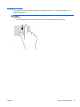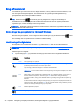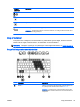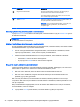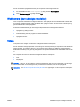Referencevejledning - Windows 8.1
2. Sæt den anden ende af kablet i den digitale visningsenhed.
3. Tryk på fn+f4 for at skifte mellem computerens fire visningstilstande for skærmbilledet:
●
Kun pc-skærm: Vis kun skærmbilledet på computeren.
●
Dupliker: Vis skærmbilledet samtidigt på
både
computeren og den eksterne enhed.
●
Udvid: Vis skærmbilledet udvidet på
både
computeren og den eksterne enhed.
●
Kun anden skærm: Vis kun skærmbilledet på den eksterne enhed.
Hver gang du trykker på fn+f4, ændres visningstilstanden.
BEMÆRK: Du opnår de bedste resultater, især hvis du vælger muligheden “Extend”, hvis du
tilpasser skærmopløsningen på den eksterne enhed, som følger. Fra startskærmen skriv
kontrolpanel, og vælg derefter Kontrolpanel. Vælg Udseende og personlige indstillinger.
Under Skærm skal du vælge Juster skærmopløsning.
BEMÆRK: Hvis du vil fjerne enhedskablet, skal du trykke ned på stikknappen for at koble det fra
computeren.
Søgning efter og tilslutning til trådløse Miracast-kompatible skærme (kun
udvalgte modeller)
For at registrere og oprette forbindelse til trådløse Miracast-kompatible skærme uden at forlade dine
nuværende programmer, skal du følge trinnene nedenfor.
Sådan åbnes Miracast:
▲
Stryg fra højre kant af startskærmen, tryk på Enheder, tryk på Projekt og følg derefter
anvisningerne på skærmen.
– eller –
Peg på øverste eller nederste højre hjørne af startskærmen for at få vist amuletterne, klik på
Enheder, klik på Projekt og følg derefter anvisningerne på skærmen.
DAWW Video 39